ubuntu编译并调试OpenJDK8源码实践
2017-11-28 14:14
447 查看
最近打算研究一下 jvm 相关的知识,所以想编译 OpenJDK 的源码,一直在Mac上面编译,但是总是出现莫名其妙的error,还找不到有效的解决方式,所以还是进入 Ubuntu 下面进行编译,虽然中间也出现一个问题,但是很快找到了解决方案,大概总共用了 6 分钟左右就编译了 OpenJDK8 的源码,下面记录一下实践过程,仅供参考!
OpenJDK8.0源码
oraclejdk1.7.0.80
上面便是本次的编译环境,Ubuntu 是我在 Mac 下面用 virtualbox 创建的,当然也可使用真正的 Ubuntu 环境。
下载 OpenJDK8.0 源码
首先我们得下载 OpenJDK8.0 的源码,一种方式是通过 hg 来下载,这种方式取决于网络速度,很慢很慢,有的时候还会停止,还有一种方式就是直接下载源码的压缩包,这里我们使用第二种方式 openjdk-8u40-src-b25-10_feb_2015.7z ,下载后我们把它解压到一个目录下面。
安装部分依赖包
编译前检查
我们进入刚刚解压后的 OpenJDK8.0 根目录,输入以下命令:
当出现以下内容时就可以进行编译了
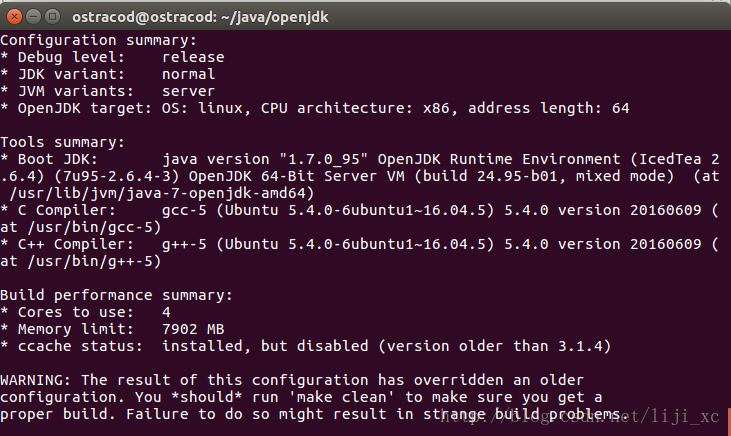
开始编译
等待大概 7~8 分钟就有就能编译好了。
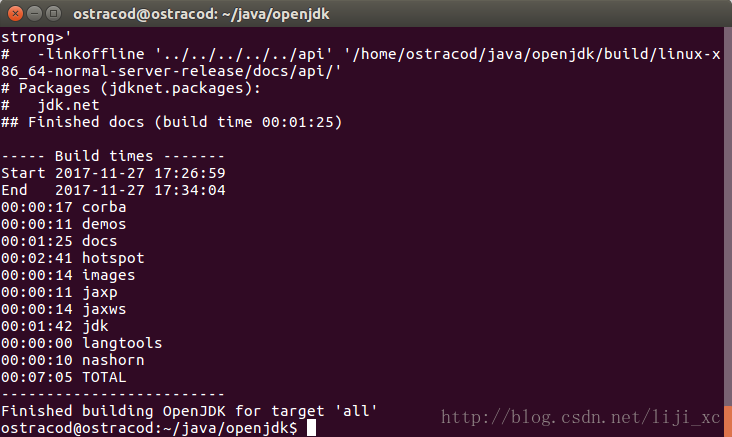
问题解决
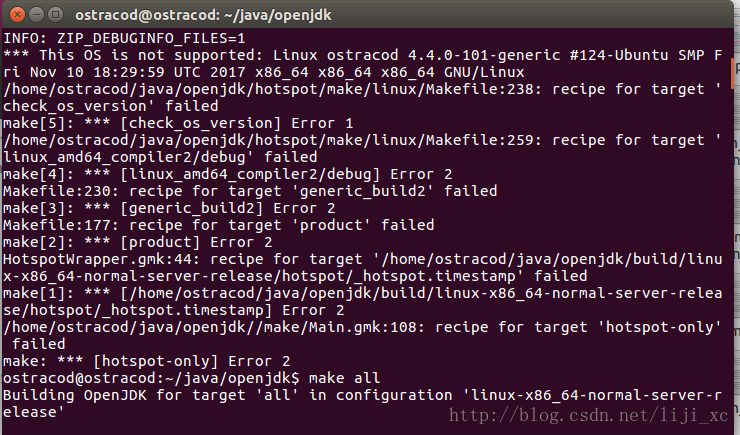
如果出现以上的 error 的话,到
/openjdk/build/linux-x86_64-normal-server-release/下面,找到 Makefile 这个文件,打开它,找到下面这几行代码
在 SUPPORTED_OS_VERSION 后面增加 4%,然后保存退出,重新执行编译命令。
结果校验
当我们编译成功后,我们得检验一下结果如何,进入到下面这个目录下面
在 bin 目录下面,执行
正常情况下,我们编译后的 openjdk ,会带有我们用户名的,如下所示

而我们本机一开始安装的 jdk 则是

通过以上几个步骤,我们便完成了OpenJDK8的编译。
eclipse调试
我们首先下载 Eclipse IDE for C/C++ Developers 这个版本的 eclipse ,这个版本可以到官网去查找然后下载。我们打开 eclipse 后,选择 import ,依次选择 C/C++ 下面的 Existing Code as makefile Project 内容
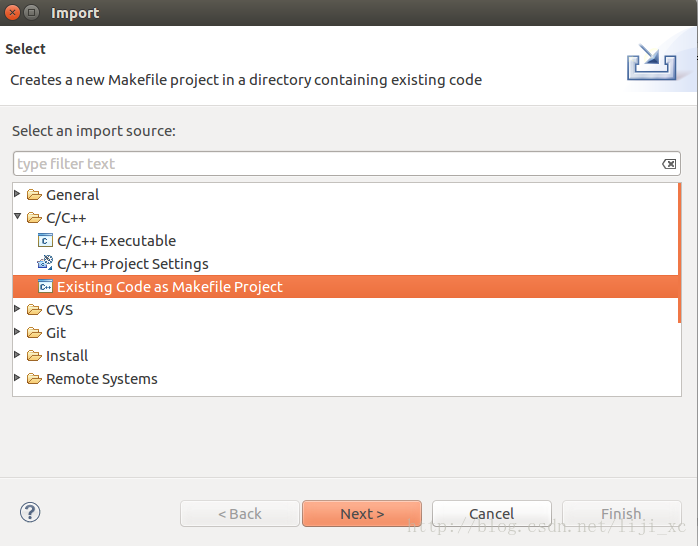
点击 next ,进入到下个页面,选择 Linux GCC ,然后导入编译的 OpenJDK8 的工程即可。
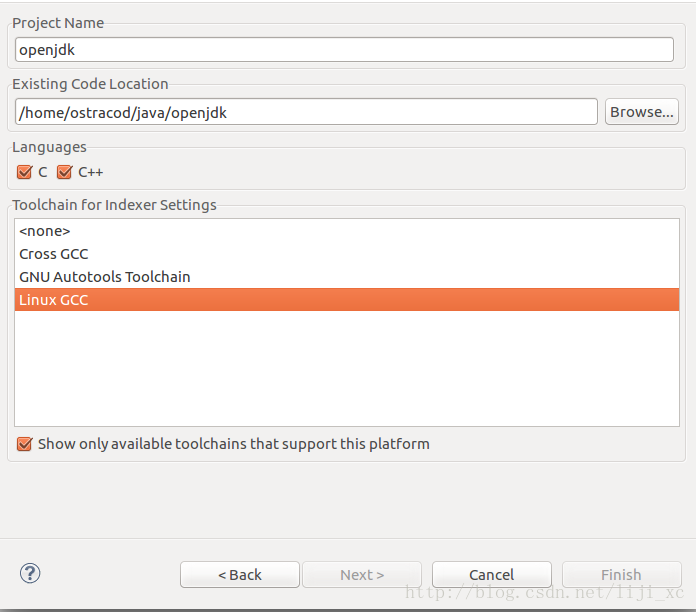
工程目录。
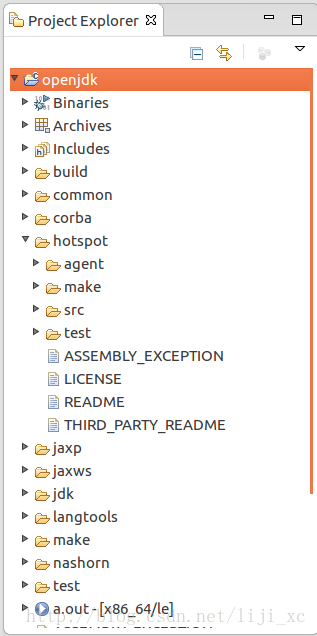
博客: http://crazyandcoder.github.io
掘金:https://juejin.im/user/56b96af96240b8005865df59/share
相关环境
Ubuntu16.04OpenJDK8.0源码
oraclejdk1.7.0.80
上面便是本次的编译环境,Ubuntu 是我在 Mac 下面用 virtualbox 创建的,当然也可使用真正的 Ubuntu 环境。
下载 OpenJDK8.0 源码
首先我们得下载 OpenJDK8.0 的源码,一种方式是通过 hg 来下载,这种方式取决于网络速度,很慢很慢,有的时候还会停止,还有一种方式就是直接下载源码的压缩包,这里我们使用第二种方式 openjdk-8u40-src-b25-10_feb_2015.7z ,下载后我们把它解压到一个目录下面。
安装部分依赖包
sudo apt-get install libx11-dev libxext-dev libxrender-dev libxtst-dev libxt-dev sudo apt-get install libcups2-dev sudo apt-get install libfreetype6-dev sudo apt-get install libasound2-dev
编译前检查
我们进入刚刚解压后的 OpenJDK8.0 根目录,输入以下命令:
bash configure
当出现以下内容时就可以进行编译了
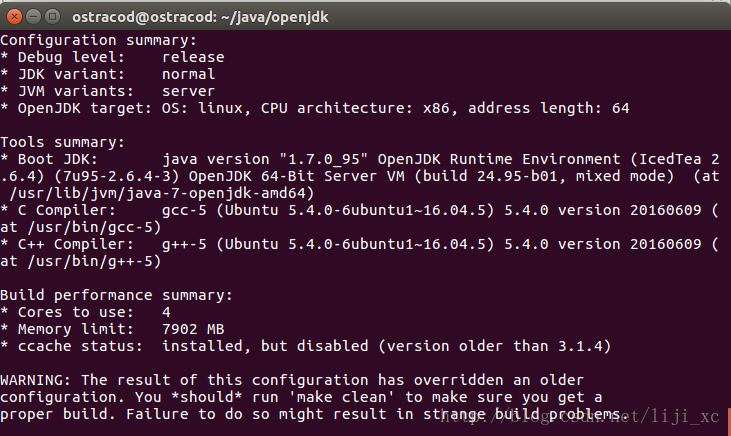
开始编译
sudo make
等待大概 7~8 分钟就有就能编译好了。
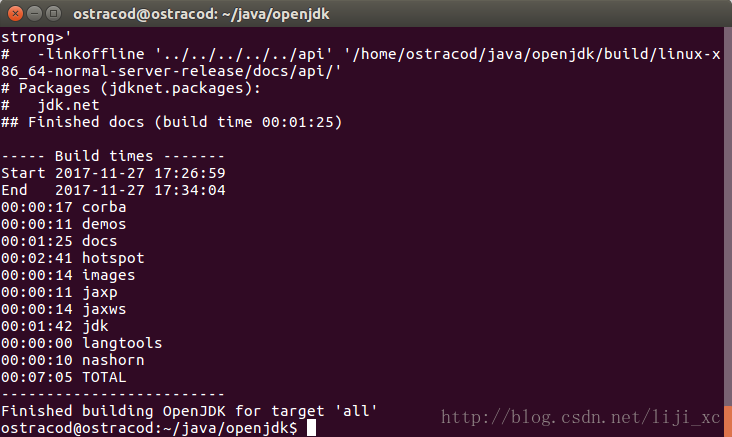
问题解决
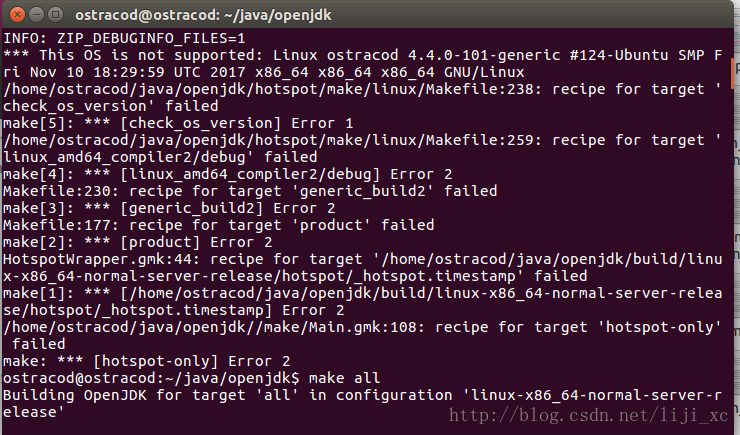
如果出现以上的 error 的话,到
/openjdk/build/linux-x86_64-normal-server-release/下面,找到 Makefile 这个文件,打开它,找到下面这几行代码
SUPPORTED_OS_VERSION = 2.4% 2.5% 2.6% 3% 4% OS_VERSION := $(shell uname -r) EMPTY_IF_NOT_SUPPORTED = $(filter $(SUPPORTED_OS_VERSION),$(OS_VERSION))
在 SUPPORTED_OS_VERSION 后面增加 4%,然后保存退出,重新执行编译命令。
结果校验
当我们编译成功后,我们得检验一下结果如何,进入到下面这个目录下面
/openjdk/build/linux-x86_64-normal-server-release/jdk/bin
在 bin 目录下面,执行
./java -version
正常情况下,我们编译后的 openjdk ,会带有我们用户名的,如下所示

而我们本机一开始安装的 jdk 则是

通过以上几个步骤,我们便完成了OpenJDK8的编译。
eclipse调试
我们首先下载 Eclipse IDE for C/C++ Developers 这个版本的 eclipse ,这个版本可以到官网去查找然后下载。我们打开 eclipse 后,选择 import ,依次选择 C/C++ 下面的 Existing Code as makefile Project 内容
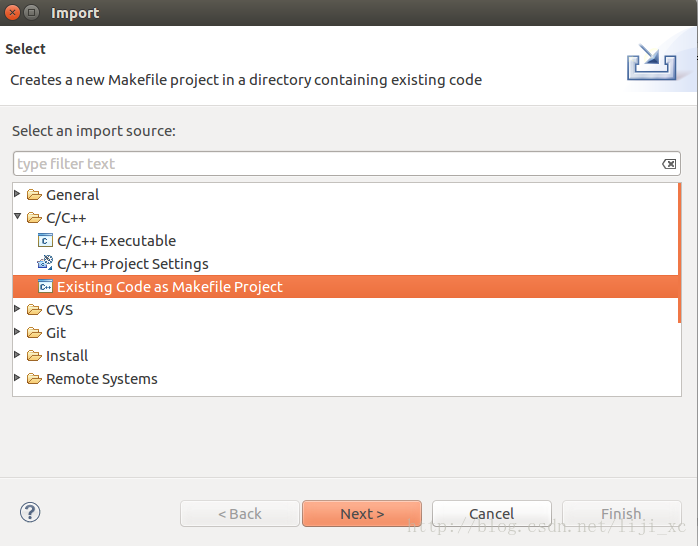
点击 next ,进入到下个页面,选择 Linux GCC ,然后导入编译的 OpenJDK8 的工程即可。
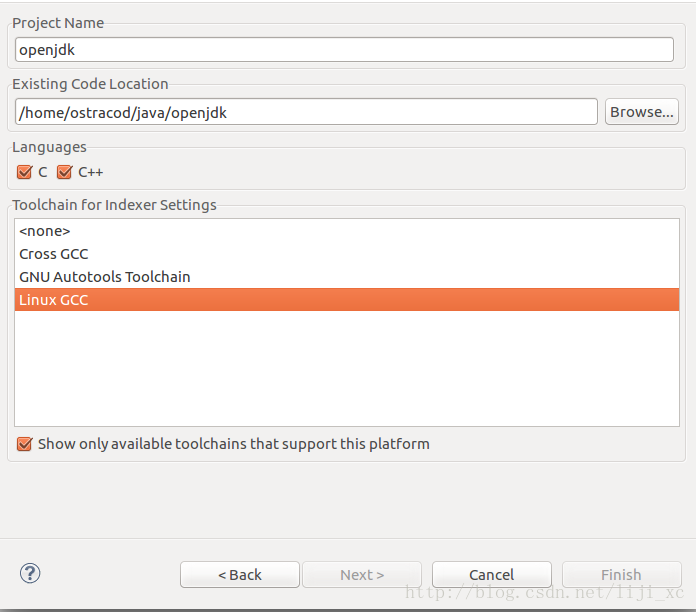
工程目录。
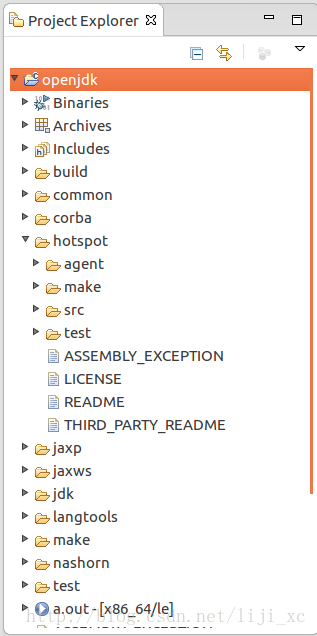
关于作者
github: https://github.com/crazyandcoder博客: http://crazyandcoder.github.io
掘金:https://juejin.im/user/56b96af96240b8005865df59/share
相关文章推荐
- ubuntu18.04 android8.1源码下载,编译,调试
- 【环境搭建005】UBUNTU13.04 android4.08 源码编译实践中遇到的问题
- Ubuntu下eclipse编译调试带makefile的c++项目源码
- ubuntu下编译openjdk 并在eclipse调试hotspot
- Ubuntu下Kubernetes源码编译--手动实践
- ubuntu 编译android 源码时Openjdk 问题
- Ubuntu 16.04系统下 对OpenJDK编译好的Hotspot 进行调试
- CentOS上编译OpenJDK8源码 以及 在eclipse上调试HotSpot虚拟机源码
- JVM(一) OpenJDK1.8源码在Ubuntu16.04下的编译
- 在Ubuntu 12.04 上编译调试 OpenJDK8
- [置顶] Linux下编译OpenJDK源码以及在Eclipse中调试Hotspot虚拟机
- Ubuntu源码编译安装实践
- Android源码基于Ubuntu的Eclipse编译调试
- ubuntu编译hotspot源码实践
- TypeScript【Webpack 打包过】 编译过的代码怎么对源码调试?
- ubuntu10.04下android最新内核源码编译
- ubuntu 编译android2.2源码配置环境及jdk5(1)
- Ubuntu16.04+CUDA9+cudnn7+python3.5+源码编译Tensorflow1.4+opencv3.3
- ubuntu下编译源码级QT
- Ubuntu 8.04下编译Android源码全过程
